Am 13. Oktober will Sony sein VR-Headset ins Rennen schicken und damit HTC Vive und Oculus Rift Konkurrenz machen. Die PlayStation VR wird allen Vorbestellern ausgeliefert. Ist das Päckchen angekommen oder gekauft, geht es nun an die Einrichtung. Wie das funktioniert, zeigen wir euch Schritt für Schritt in diesem Guide.
Die PlayStation VR ist da und nun wollt ihr die mitgelieferten Spiele ausprobieren? Die PS VR besitzt zwar viele Kabel und ist am Anfang nicht so leicht zu verstehen, dabei ist die Einrichtung aber ein Kinderspiel. Wir zeigen euch in diesem Artikel zur PlayStation VR Videos zur Einrichtung und zeigen euch Schritt für Schritt, wie ihr das VR-Headset schnell an euren Fernseher und eure PS4-Konsole anschließen könnt. Beachtet jedoch, dass ihr euch die Hardware-Voraussetzungen für die PS VR durchlesen solltet, bevor ihr euch das Gadget leistet.
In diesem Video zeigt euch Sony einige Hinweise zur PS-VR-Einrichtung:
PlayStation VR: Inhalt und Lieferumfang des Headsets
Bevor ihr die PS VR anschließen könnt, solltet ihr euch ansehen, ob der Lieferumfang stimmt. Enthalten sind einige Kabel, mit denen ihr das VR-Headset an den TV und eure Konsole bringt. Außerdem wird euch eine Prozessoreinheit mitgeliefert, die das Herz des Headsets bildet. Das ist der Inhalt der Lieferung:
- PS-VR-Headset
- Prozessoreinheit
- Stereo-Kopfhörer (In-Ear)
- HDMI-Kabel
- USB-Kabel
- Anschlusskabel für das Headset
- Netzstecker und -kabel
Nicht mit im Lieferumfang sind die Kamera der PS 4 sowie die Move-Controller. Letzteres benötigt ihr jedoch nicht zwingend, um Spiele über das VR-Headset spielen zu können. Natürlich ist ein Fernsehgerät, die PS4-Konsole und das angeschlossene HDMI-Kabel notwendig, um die PS VR anschließen zu können.
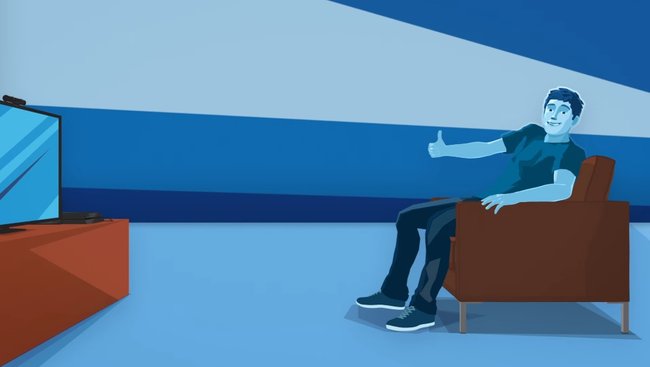
PlayStation VR einrichten: So gehts
Habt ihr alle erforderlichen Gegenstände griffbereit, kann es auch schon losgehen. Schaltet zuerst euren Fernseher und die PS4-Konsole aus. Danach geht es folgendermaßen weiter:
- Zieht das HDMI-Kabel aus eurer PlayStation 4, was vorher die Konsole mit dem Fernseher verbunden hat.
- Dieses Kabel bleibt am Fernseher angesteckt, wechselt nun aber von Konsole auf die Prozessoreinheit. Schließt es also an die kleine schwarze Box an.
- Nehmt nun eure PS4-Kamera und schließt sie an der PlayStation an, falls sie nicht schon verbunden wurde.
- Nun müsst ihr die Konsole mit der Prozessoreinheit verbinden. Nehmt dazu ein mitgeliefertes HDMI-Kabel.
- Schließt nun beide Systeme noch einmal mit einem USB-Kabel an. Der Anschluss hierfür befindet sich an der Front der Konsole.
- Steckt nun das Netzkabel an den Anschluss, verbindet beides mit der Prozessoreinheit und steckt das Kabel in eine Steckdose.
- Für den nächsten Schritt müsst ihr eine Seite der Prozessoreinheit nach hinten schieben. Danach kommen weitere Anschlüsse an der Vorderseite zum Vorschein. Hier steckt ihr nun das Anschlusskabel für das Headset ein. Schließt das Kabel wie auf dem folgenden Bild zu sehen an. Schiebt den Teil der Prozessoreinheit wieder nach vorn, damit die Anschlüsse verschwinden.
![Beachtet die Symbole auf dem Anschlusskabel. Beachtet die Symbole auf dem Anschlusskabel.]()
- Zum Schluss müsst ihr das VR-Headset mit dem Verbindungskabel kombinieren, was ihr gerade mit der Prozessoreinheit verbunden habt. Achtet auch hier darauf, dass alles richtig eingesteckt wird.
![Die bekannten Symbole vom PS-Controller zeigen euch, wie ihr das Kabel richtig einstecken müsst. Die bekannten Symbole vom PS-Controller zeigen euch, wie ihr das Kabel richtig einstecken müsst.]()
- Die Kopfhörer müssen an die Inline-Fernbedienung des Headsets angeschlossen werden. Habt ihr eigene Kopfhörer, könnt ihr natürlich auch diese anschließen. Tipp: Besitzt ihr geschlossene Kopfhörer, setzt euch zuerst die VR-Brille auf und danach die Kopfhörer.
Das folgende Video zeigt euch noch einmal alle Schritte der Einrichtung des Headsets:
Das solltet ihr bei der Einrichtung der PS VR noch beachten
Nachdem ihr nun alles richtig angeschlossen habt, müsst ihr euer Spielzimmer VR-tauglich gestalten. Steckt die PS-Kamera an euren Fernseher. Empfohlen wird, dass die Kamera oben auf eurem Fernseher positioniert wird - ihr könnt sie jedoch auch vor den Fernseher stellen. Dabei solltest ihr aber beachten, dass die Kamera noch etwa nach oben ausgerichtet werden muss.
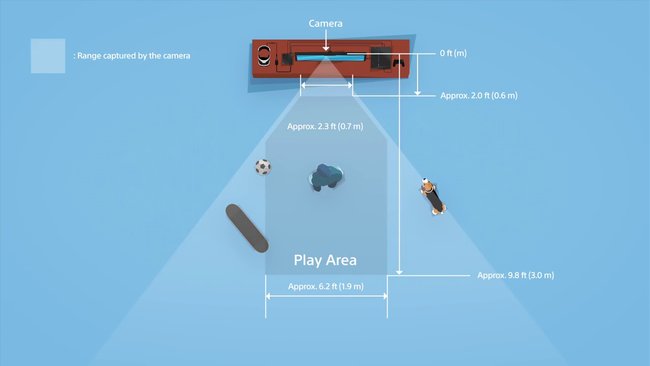
Die Spielzone wird mit etwa 2 Metern in der Breite und 3 Metern Entfernung vom Fernseher bemessen. Entfernt alle Gegenstände, die sich auf dem Boden befinden und euch stören könnten. Räumt außerdem Tische oder Lampen in dem Spielfeld weg. Am besten ist es, wenn ihr vor dem Fernseher sitzt und nicht steht. Schaltet Lichter aus und lasst keine Sonne eindringen, da sie die Tracking-Funktionen des Headsets stören könnten. Es gibt zwei Knöpfe, die euch das Headset in der Größe einstellen lassen:
- unter der Brille: um das Sichtfeld nach vorn und hinten zu bewegen
- am Plastikband (Kopfbügelöffner): um den Kopfbügel enger oder lockerer zu stellen
Lockert das Band immer, wenn ihr das Headset auf- und absetzt. Tragt ihr eine Brille, solltet ihr auch das Sichtfeld anpassen, damit das Brillengestell nicht drückt. Mit dem PlayStation-Button auf eurem Controller gelangt ihr in die Einstellungen, bei denen ihr auch welche für das VR-Headset annehmen könnt.


